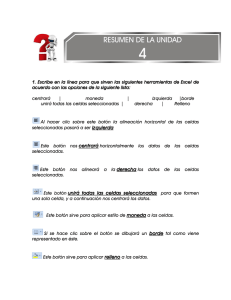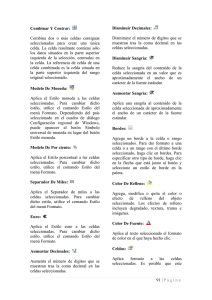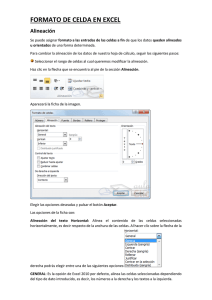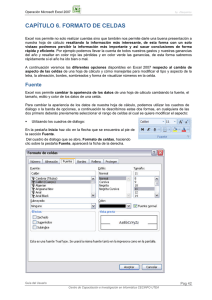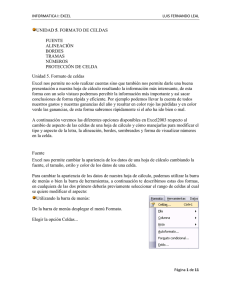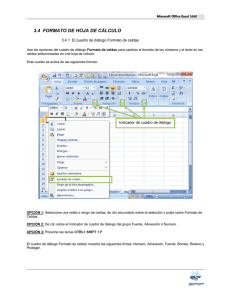GUIA DE APLICACIONES CLAVE
Anuncio
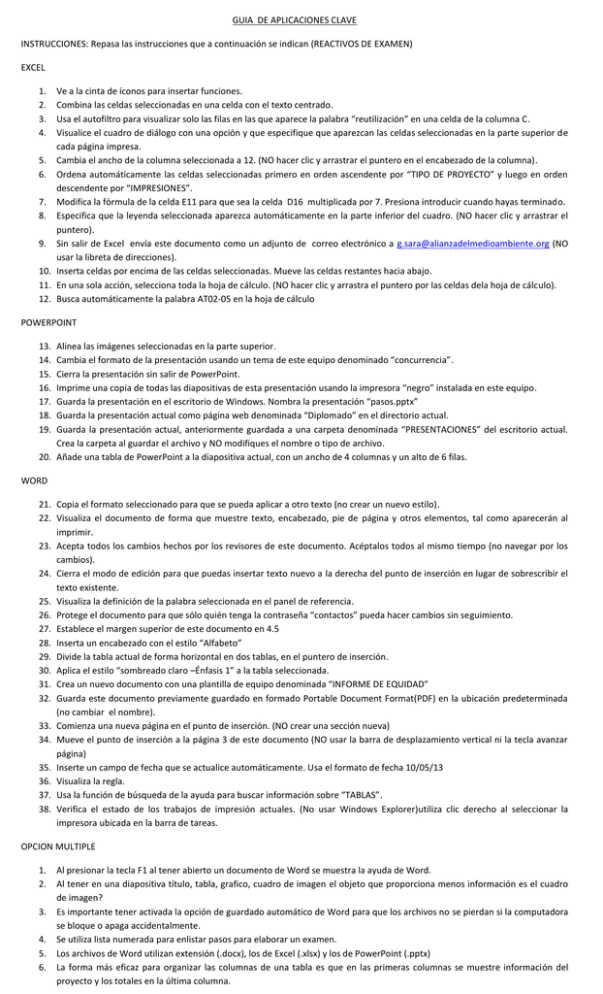
GUIA DE APLICACIONES CLAVE INSTRUCCIONES: Repasa las instrucciones que a continuación se indican (REACTIVOS DE EXAMEN) EXCEL 1. 2. 3. 4. Ve a la cinta de íconos para insertar funciones. Combina las celdas seleccionadas en una celda con el texto centrado. Usa el autofiltro para visualizar solo las filas en las que aparece la palabra “reutilización” en una celda de la columna C. Visualice el cuadro de diálogo con una opción y que especifique que aparezcan las celdas seleccionadas en la parte superior de cada página impresa. 5. Cambia el ancho de la columna seleccionada a 12. (NO hacer clic y arrastrar el puntero en el encabezado de la columna). 6. Ordena automáticamente las celdas seleccionadas primero en orden ascendente por “TIPO DE PROYECTO” y luego en orden descendente por “IMPRESIONES”. 7. Modifica la fórmula de la celda E11 para que sea la celda D16 multiplicada por 7. Presiona introducir cuando hayas terminado. 8. Especifica que la leyenda seleccionada aparezca automáticamente en la parte inferior del cuadro. (NO hacer clic y arrastrar el puntero). 9. Sin salir de Excel envía este documento como un adjunto de correo electrónico a [email protected] (NO usar la libreta de direcciones). 10. Inserta celdas por encima de las celdas seleccionadas. Mueve las celdas restantes hacia abajo. 11. En una sola acción, selecciona toda la hoja de cálculo. (NO hacer clic y arrastra el puntero por las celdas dela hoja de cálculo). 12. Busca automáticamente la palabra AT02-05 en la hoja de cálculo POWERPOINT 13. 14. 15. 16. 17. 18. 19. Alinea las imágenes seleccionadas en la parte superior. Cambia el formato de la presentación usando un tema de este equipo denominado “concurrencia”. Cierra la presentación sin salir de PowerPoint. Imprime una copia de todas las diapositivas de esta presentación usando la impresora “negro” instalada en este equipo. Guarda la presentación en el escritorio de Windows. Nombra la presentación “pasos.pptx” Guarda la presentación actual como página web denominada “Diplomado” en el directorio actual. Guarda la presentación actual, anteriormente guardada a una carpeta denominada “PRESENTACIONES” del escritorio actual. Crea la carpeta al guardar el archivo y NO modifiques el nombre o tipo de archivo. 20. Añade una tabla de PowerPoint a la diapositiva actual, con un ancho de 4 columnas y un alto de 6 filas. WORD 21. Copia el formato seleccionado para que se pueda aplicar a otro texto (no crear un nuevo estilo). 22. Visualiza el documento de forma que muestre texto, encabezado, pie de página y otros elementos, tal como aparecerán al imprimir. 23. Acepta todos los cambios hechos por los revisores de este documento. Acéptalos todos al mismo tiempo (no navegar por los cambios). 24. Cierra el modo de edición para que puedas insertar texto nuevo a la derecha del punto de inserción en lugar de sobrescribir el texto existente. 25. Visualiza la definición de la palabra seleccionada en el panel de referencia. 26. Protege el documento para que sólo quién tenga la contraseña “contactos” pueda hacer cambios sin seguimiento. 27. Establece el margen superior de este documento en 4.5 28. Inserta un encabezado con el estilo “Alfabeto” 29. Divide la tabla actual de forma horizontal en dos tablas, en el puntero de inserción. 30. Aplica el estilo “sombreado claro –Énfasis 1” a la tabla seleccionada. 31. Crea un nuevo documento con una plantilla de equipo denominada “INFORME DE EQUIDAD” 32. Guarda este documento previamente guardado en formado Portable Document Format(PDF) en la ubicación predeterminada (no cambiar el nombre). 33. Comienza una nueva página en el punto de inserción. (NO crear una sección nueva) 34. Mueve el punto de inserción a la página 3 de este documento (NO usar la barra de desplazamiento vertical ni la tecla avanzar página) 35. Inserte un campo de fecha que se actualice automáticamente. Usa el formato de fecha 10/05/13 36. Visualiza la regla. 37. Usa la función de búsqueda de la ayuda para buscar información sobre “TABLAS”. 38. Verifica el estado de los trabajos de impresión actuales. (No usar Windows Explorer)utiliza clic derecho al seleccionar la impresora ubicada en la barra de tareas. OPCION MULTIPLE 1. 2. 3. 4. 5. 6. Al presionar la tecla F1 al tener abierto un documento de Word se muestra la ayuda de Word. Al tener en una diapositiva título, tabla, grafico, cuadro de imagen el objeto que proporciona menos información es el cuadro de imagen? Es importante tener activada la opción de guardado automático de Word para que los archivos no se pierdan si la computadora se bloque o apaga accidentalmente. Se utiliza lista numerada para enlistar pasos para elaborar un examen. Los archivos de Word utilizan extensión (.docx), los de Excel (.xlsx) y los de PowerPoint (.pptx) La forma más eficaz para organizar las columnas de una tabla es que en las primeras columnas se muestre información del proyecto y los totales en la última columna.